Конвертер видео HTML5 — конвертируйте видео в MP4/WebM/OGG
By Карен Нельсон Last updated: 31 августа 2020 г.
Как одна из действительно превосходных альтернатив Adobe Flash, HTML5 позволяет бесплатно воспроизводить видео на веб-сайтах.Другими словами, вы можете вставлять видео на веб-страницу с помощью HTML5 и просматривать их в самых разных веб-браузерах, таких как IE, Chrome, Safari и т.Д.
Но не все видео можно вставить в веб-сайт как HTML5 поддерживает только несколько видеоформатов, а именно OGG, Webm и MP4.Далее мы покажем вам, как конвертировать видео в поддерживаемые форматы HTML5.
CONTENTS
1. Узнайте больше о формате видео HTML5 2. Как конвертировать видео в видеоформаты, поддерживаемые HTML5?
Узнать больше о формате видео HTML5
HTML5 может быть доступен на различных платформах и браузерах, таких как Internet Explorer 9+, Firefox, Chrome и Safari. HTML5 может даже хорошо поддерживаться устройствами Apple, такими как iPhone, iPad и многими другими.Если HTML5 применяется идеально, веб-сайт окажется в выгодном положении с точки зрения более быстрой работы, уменьшения размера документа и более удобного взаимодействия с пользователем.
HTML5 может даже хорошо поддерживаться устройствами Apple, такими как iPhone, iPad и многими другими.Если HTML5 применяется идеально, веб-сайт окажется в выгодном положении с точки зрения более быстрой работы, уменьшения размера документа и более удобного взаимодействия с пользователем.
Как мы уже говорили, HTML5 поддерживает только 3 формата.Проверьте информацию ниже:
• Для Safari, Chrome и IE9 вы можете использовать видеокодек h364, аудиокодек AAC или MP3 и.MP4 в качестве контейнера видео.
• Для других браузеров , вы должны использовать видеокодек Theora, аудиокодек Vorbis и видео Ogg в качестве видеоконтейнера(комбинация Ogg-Theora).
• Для мобильного использования лучшим вариантом является видеокодек H.264, аудио AAC или MP3.кодек и.MP4 в качестве видео контейнера.Если вы следуете этим спецификациям видео, ваше видео должно воспроизводиться на многих устройствах, таких как iPhone, Android, Blackberry, Xbox, PS3 и PSP.
.
Как конвертировать видео в HTML 5 с поддержкой MP4/OGG/Webm
Если ваши видео подходят для HTML5, вам не нужно читать эту часть. В противном случае необходимо преобразовать ваше видео в HTML5 с помощью видео конвертера.
В противном случае необходимо преобразовать ваше видео в HTML5 с помощью видео конвертера.
Здесь мы хотели бы представить VideoSolo Video Converter Ultimate.Это хороший помощник для конвертации видео в MP4/OGG/WebM с использованием именно видео и аудио кодеков.Он поддерживает почти все популярные форматы видео, поэтому вы можете конвертировать любое видео в HTML5, а затем загружать его на веб-сайт.Что меня привлекает, так это отличное качество вывода и стабильная работа.Ну, также есть группа поддержки, которая может помочь вам решить любую проблему при использовании этой программы.
Шаг 1.Бесплатная загрузка и открытие VideoSolo Video Converter Ultimate
Просто нажмите кнопку загрузки выше и загрузите бесплатную пробную версию, а затем легко запустите ее.Появится основной интерфейс.
Шаг 2.Загрузите видео в программу
Теперь загрузите видео, которое вы хотите преобразовать в форматы HTML.Просто нажмите «+» в центре.Кроме того, вы можете напрямую перетаскивать файлы в эту программу. Поскольку это мощное приложение поддерживает пакетное преобразование, вы можете добавлять видеофайлы как можно больше.
Поскольку это мощное приложение поддерживает пакетное преобразование, вы можете добавлять видеофайлы как можно больше.
Поскольку это мощное приложение может поддерживать пакетное преобразование, вы можете добавлять видеофайлы как можно больше.
Шаг 3.Выберите выходной профиль для HTML5 Видео
После загрузки вы можете увидеть информацию о видео.Переместите курсор в верхний правый угол «Преобразовать все в».Щелкните значок раскрывающегося списка, и откроется окно, в котором вы можете установить выходной формат.Вы можете выбрать один формат из MP4, OGG или WebM в соответствии с информацией, которую мы перечислили выше.
VideoSolo Video Converter Ultimate также позволяет изменять видео/аудиокодек.Нажмите на значок шестеренки в столбце качества.Затем появится всплывающее окно.Здесь вы можете выбрать видео/аудиокодек из предоставленных вариантов.
Шаг 4.Начните конвертировать видео в HTML5 Video
Просто нажмите кнопку «Конвертировать» в правом нижнем углу основного интерфейса, чтобы легко начать конвертировать видео в HTML5 MP4 видео. .Весь процесс преобразования мог занять всего несколько минут.
.Весь процесс преобразования мог занять всего несколько минут.
VideoSolo Video Converter Ultimate-идеальный вариант для большинства обычных пользователей для преобразования видео в HTML5 и вставки на веб-сайт.Эта программа также завоевала большую популярность среди этих пользователей.Вы можете скачать его, чтобы попробовать.
Конвертеры видео HTML5 для вас [настоятельно рекомендуется]
Времена флэш-плагинов прошли. Помните те дни, когда вы хотели воспроизвести видео во время серфинга в сети, но просто не могли его воспроизвести, потому что не установили флэш-плагин? Заметьте, что это не так часто происходит в наши дни? Что ж, у вас есть HTML5, за который нужно благодарить.
Единственная проблема с созданием HTML заключается в том, что это влечет за собой некоторое кодирование. К счастью, есть HTML5 конвертер видео это может избавить вас от части кодирования. Он просто скрывает ваше видео и вуаля! Этот конвертер видео HTML5 экономит время.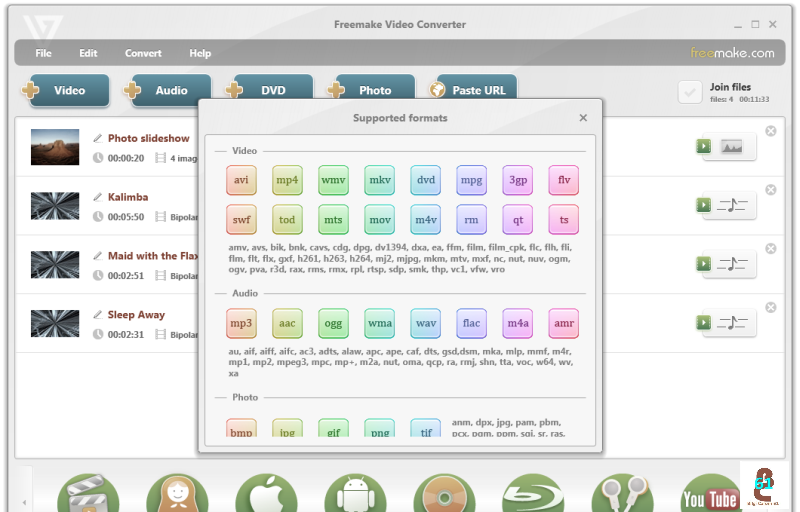 Вам не нужно устанавливать плагины, такие как флеш-плеер или любой аналогичный плеер внутри браузера. Для этого обычно требуется больше памяти и ресурсов.
Вам не нужно устанавливать плагины, такие как флеш-плеер или любой аналогичный плеер внутри браузера. Для этого обычно требуется больше памяти и ресурсов.
Содержание РуководствоЧасть 1. Важность конвертера видео HTML5Часть 2. Некоторые рекомендуемые конвертеры видео HTML5 для васЧасть 3. Вы получаете больше с DumpMedia Video ConverterЧасть 4. В заключение
Часть 1. Важность конвертера видео HTML5
Важно иметь конвертер видео HTML5. Почему? Ну, если тебе нравится загружать видео онлайн, вам это понадобится. В настоящее время почти все мобильные платформы не поддерживают flash player. Учитывая это, вам нужно будет преобразовать ваше видео в формат HTML5, чтобы пользователь мог воспроизводить его, не завися от плагинов.
Игровой автомат HTML-тег видео поддерживается практически всеми современными браузерами. Он также поддерживается почти всеми платформами. С тегом видео HTML пользователь может воспроизводить видеофайлы без установки каких-либо плагинов. Причина этого в том, что видео напрямую воспроизводятся браузерами. Следовательно, нет необходимости зависеть от плагинов.
Причина этого в том, что видео напрямую воспроизводятся браузерами. Следовательно, нет необходимости зависеть от плагинов.
HTML5 используется для кодирования веб-сайтов. Он предлагает множество новых функций, которые значительно упрощают создание высококачественного веб-сайта. Важно отметить, что не каждый браузер поддерживает видеопроигрыватель HTML5. Убедитесь, что ваш браузер совместим. Различные браузеры, совместимые с видеоплеерами HTML, следующие: Chrome, Opera, Safari и Firefox.
Еще одна вещь, которую следует учитывать, это то, что ваше видео должно быть закодировано в определенный формат, прежде чем оно сможет работать. Хорошо, что HTML5 поддерживает 3 формата: Ogg, MPEG4 и WebM. Каждый браузер также поддерживает разные форматы. Следовательно, вам понадобится конвертер видео HTML5, чтобы он работал в каждом браузере.
Итак, если вы разработчик веб-сайтов и хотите разместить на своих сайтах качественные видеоролики, вам понадобится конвертер видео HTML5. Теперь, если вы не занимаетесь созданием веб-сайтов и вам просто нравится загружать видео в Интернете или загрузить видео в формате HTML для просмотра в автономном режиме вам все равно понадобится конвертер видео HTML5, чтобы предоставить пользователю лучший опыт просмотра.
Часть 2. Некоторые рекомендуемые конвертеры видео HTML5 для вас
Вам просто нужен один конвертер видео HTML5. Тем не менее, есть список этого там. Вам просто нужно найти тот, который наиболее подходит для вас. При рассмотрении конвертера видео HTML5 вы должны учитывать простоту использования. Читайте дальше, чтобы узнать, какой видеоконвертер HTML5 предлагает простоту использования.
Способ 1. Используйте DumpMedia Video Converter
Вы заметите, что DumpMedia Video Converter это самый простой инструмент, который может выступать в качестве конвертера видео HTML5. Просто следуйте инструкциям ниже, чтобы начать использовать DumpMedia Видео конвертер как конвертер видео HTML5.
Бесплатная загрузка Бесплатная загрузка
Шаг 1. Загрузите DumpMedia Видео конвертер.
Шаг 2. Установите и запустите The DumpMedia Видео конвертер.
Шаг 3. Выберите видеофайл для конвертации.
Давайте поговорим о подробных шагах ниже:
Загрузить DumpMedia Video ConverterПерейдите в DumpMedia веб-сайт, чтобы иметь возможность скачать его видео конвертер.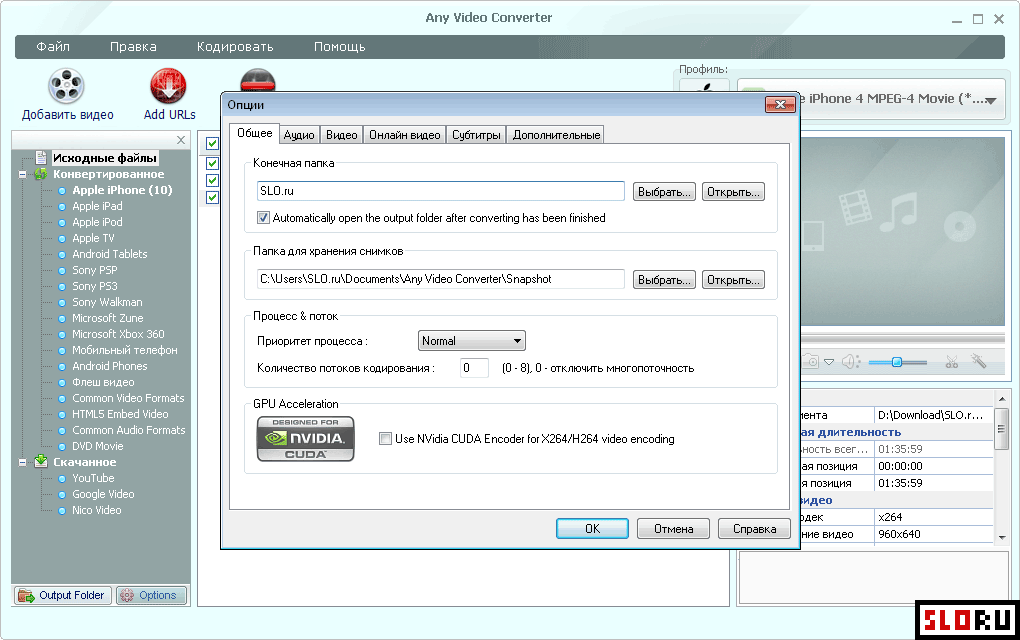 Когда вы попадаете на DumpMedia веб-сайт, вы увидите, что он предлагает версии как для Windows, так и для Apple. Версия для Windows появится в ближайшее время. Если у вас есть компьютер Apple, перейдите прямо сейчас и нажмите на ссылку ниже, которая говорит Мне нужна версия для Mac. В случае, если вы не видите эту ссылку, нажмите на Подробнее кнопка первый. Вы можете выбрать кнопку «Бесплатная загрузка» на кнопке «Купить сейчас».
Когда вы попадаете на DumpMedia веб-сайт, вы увидите, что он предлагает версии как для Windows, так и для Apple. Версия для Windows появится в ближайшее время. Если у вас есть компьютер Apple, перейдите прямо сейчас и нажмите на ссылку ниже, которая говорит Мне нужна версия для Mac. В случае, если вы не видите эту ссылку, нажмите на Подробнее кнопка первый. Вы можете выбрать кнопку «Бесплатная загрузка» на кнопке «Купить сейчас».
После того, как вы скачали DumpMedia Video Converter, установите и запустите его на своем компьютере.
Выберите видеофайл для конвертацииВы готовы использовать DumpMedia Video Converter как конвертер видео HTML5. Вы можете использовать его, просто нажав на кнопку Добавить файлы кнопка. Эта кнопка находится в верхней левой части преобразователя. Давай, добавляй свое видео. Затем выберите формат на Преобразовать все задачи в поле. Затем нажмите на Конвертировать кнопку.
Затем выберите формат на Преобразовать все задачи в поле. Затем нажмите на Конвертировать кнопку.
Как вы можете видеть, DumpMedia Video Converter предлагает простоту использования.
Способ 2. Используйте Miro Video Converter
Это также конвертер видео HTML5, и он также довольно прост в использовании. Ознакомьтесь с простыми шагами ниже, чтобы использовать этот конкретный видео конвертер.
- Перейдите на сайт Miro Video Converter.
- Прокрутите вниз и найдите Скачать Miro Video Converter кнопка. Вы не можете пропустить эту зеленую кнопку.
- Нажмите на ссылку, соответствующую компьютеру, который вы используете.
- Скачайте, установите и запустите.
- Перетащите видео в программу и выберите Теораиз раскрывающегося списка.
- Нажмите «Конвертировать». Преобразованное видео появится в той же папке.

Способ 3: создание тега видео HTML5
Этот третий метод кажется довольно техническим, и вам потребуется некоторый опыт программирования, чтобы использовать его. Тем не менее, вы можете использовать его как конвертер видео HTML5, особенно если вы хотите загрузить видео на веб-сайт и убедиться, что оно будет воспроизводиться для каждого пользователя. Обратите внимание, что вам придется прибегнуть к этому методу, если вы решили использовать Miro Video Converter.
Выполните следующие действия, чтобы создать три различных формата (Ogg, MPEG4 и WebM):
- Начните программировать в HTML5.
- Используйте любой текстовый редактор, например Notepad++.
- Начните с общего кода для веб-сайта
Вы можете дать ему название и использовать некоторые теги стиля CSS, чтобы указать, какой фон и цвет шрифта использовать для вашей веб-страницы.
- Продолжайте и сохраните как video.html и поместите его в папку, в которой также есть видео.

- Добавьте код для воспроизведения видео.
- Проверьте это, сохранив его, а затем открыв video.html в веб-браузере с поддержкой html5, чтобы просмотреть его. Вы должны увидеть первый кадр видео, но воспроизвести его невозможно.
- Вернитесь и добавьте некоторые элементы управления. Введите управление = «управление»
- Сохраните и обновите свою веб-страницу. Вы должны быть в состоянии нажать кнопку воспроизведения.
Чтобы управлять видео с клавиатуры, добавьте
- Обновите свою веб-страницу, и вы сможете использовать пробел для воспроизведения и приостановки видео. Вы также можете добавить постер, автовоспроизведение и коды циклов, если хотите.
Это основы создания видеоплеера. Если вы хотите поделиться им с другими, вы можете загрузить видео HTML5 в любых миниатюрах на веб-сервер, а затем указать адрес.
Важно учитывать тот факт, что не каждый браузер будет воспроизводить видео.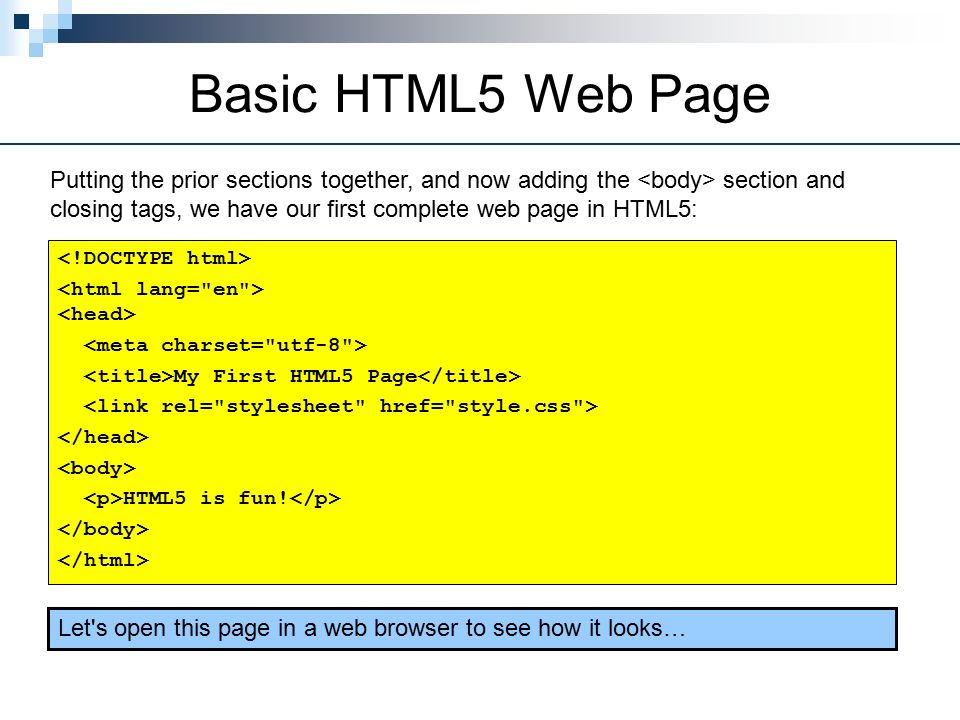 Некоторые браузеры не могут воспроизводить html5, а другие браузеры не могут воспроизводить формат OGG.
Некоторые браузеры не могут воспроизводить html5, а другие браузеры не могут воспроизводить формат OGG.
Вот как вы можете воспроизвести видео в любом браузере.
- Добавьте два других видеоформата, чтобы они могли воспроизводиться, если браузеру не нравится первый формат.
- Скопируйте и вставьте его дважды.
- Добавьте два других видеоформата, которые вы создали. Таким образом, если браузеру не нравится первый, он может воспроизвести следующий.
- Добавьте флэш-видеоплеер на его место, если браузер не поддерживает HTML5.
- загрузите видео на YouTube или любого другого хостинг-провайдера, скопируйте код для встраивания и вставьте его под другими источниками в свой Notepad++.
- Протестируйте видео в разных браузерах. Это должно быть в состоянии воспроизвести ваше видео.
Часть 3. Вы получаете больше с DumpMedia Video Converter
Теперь, когда вы увидели примеры конвертера видео HTML5, вы, вероятно, думаете, какой из них наиболее практичен для вас? Вы можете оказаться на распутье; особенно если вы хотите избавить себя от необходимости вводить некоторые коды, чтобы ваши видео работали.
Вы получите больше от DumpMedia с их бесплатными Интернет-загрузчик. Это отличный инструмент, который может помочь вам загружать видео с таких веб-сайтов, как YouTube и Vimeo. Самое главное, DumpMedia Video Converter может конвертировать видео в форматы, поддерживаемые различными браузерами. Другими словами, у вас больше возможностей с DumpMedia Video Converter, и вам не придется возиться с каким-либо кодированием.
Часть 4. В заключение
Вы можете избавить себя от технической задачи по вводу некоторых кодов с помощью DumpMedia Видео конвертер. Вы когда-нибудь пытались преобразовать видео в файл HTML5? Поделитесь с нами своим опытом о том, как вы это сделали.
Easy HTML5 Video : HTML 5 Video Converter
Easy HTML5 Video : HTML 5 Video ConverterЗагрузки и лицензии
| Использование на коммерческих сайтах | |||
| Видео без торговой марки Возможность удаления водяного знака EasyHTML5Video и добавления собственного логотипа к видео | |||
| Количество веб-сайтов | Некоммерческая организация | Без ограничений | Без ограничений |
| Количество установок Максимальное количество активаций приложения EasyHTML5Video на ПК или компьютерах Mac | Без ограничений | 2 | 10 |
| 1 год поддержки клиентов | |||
| Бесплатные обновления в течение 1 года |
Часто задаваемые вопросы
Регистрационная информация отправляется на вашу электронную почту сразу после завершения покупки.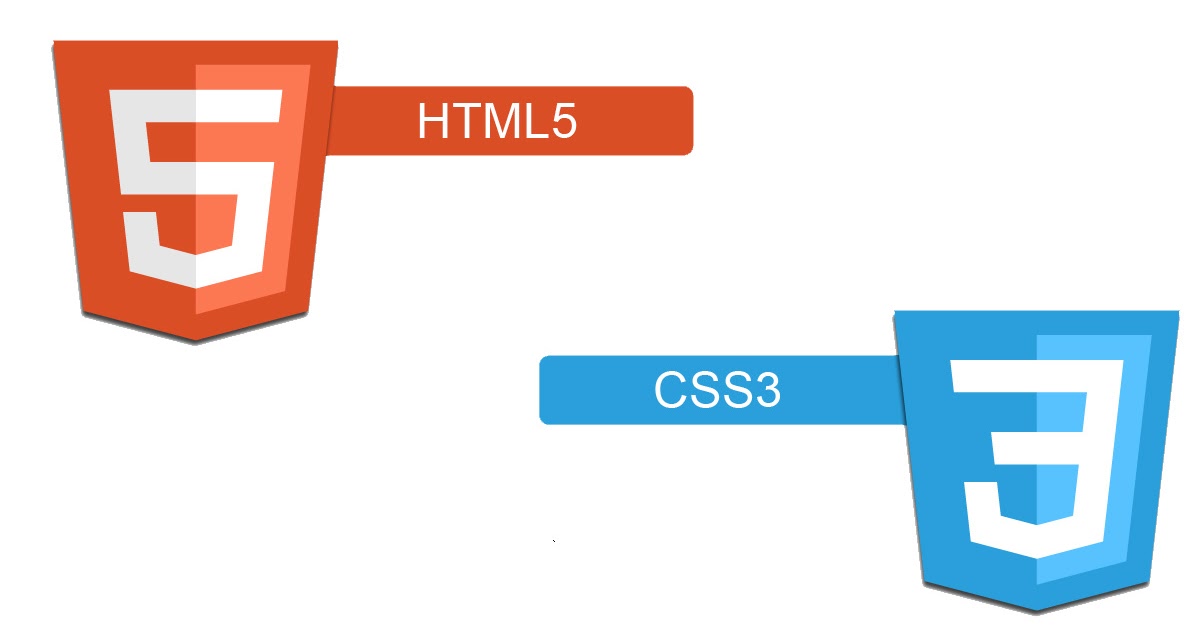
Нет, один лицензионный ключ EasyHTML5Video можно активировать максимум на 2 компьютерах. Таким образом, вы можете использовать один и тот же лицензионный ключ на своем ноутбуке Mac и настольном компьютере с Windows.
Возможно, ваш антивирус/брандмауэр/прокси не разрешает интернет-соединение для EasyHTML5Video или вы превысили максимальное количество активаций ключа. Пожалуйста, свяжитесь с нами для получения дальнейших инструкций.
Обратите внимание, что EasyHTML5Video корректно работает с Mac OS 10.6+.
С лицензией на один сайт вы можете устанавливать видео, созданные с помощью EasyHTML5Video, на любые страницы в пределах вашего доменного имени.
http://www.yourdomain.com/home.html
http://subdomain.yourdomain.com/more/file .html
https://yourdomain.com/directory/back.html
и т.д.
Лицензия на неограниченное количество веб-сайтов позволяет вам вставлять видео на неограниченное количество ваших собственных или клиентских сайтов.
Вы должны выбрать свое видео в окне приложения и отключить опцию «Водяной знак». Затем повторно сгенерируйте видео и загрузите новые файлы на свой сервер.
EasyHTML5Video бесплатен для некоммерческих веб-сайтов. Но если ваш сайт приносит какой-либо доход, например продает товары, рекламу, услуги или просто представляет коммерческую компанию, вы должны получить коммерческую лицензию.
Лицензии EasyHTML5Video включают 1 год бесплатной поддержки и обновлений. Если вы выберете опцию «автоматическое продление», ваша бесплатная поддержка и период обновления будут автоматически продлены со скидкой через год.
Оставьте «автоматическое продление» снятым, если оно вам не нужно или вы планируете продлевать его вручную.
Если вы выберете опцию «автоматическое продление», ваша бесплатная поддержка и период обновления будут автоматически продлены со скидкой через год.
Оставьте «автоматическое продление» снятым, если оно вам не нужно или вы планируете продлевать его вручную.
Нет, видео и приложение EasyHTML5Video останутся полностью функциональными, но вы пропустите будущие обновления продукта и поддержку клиентов.
Удалить наш водяной знак можно только в купленной версии. Пожалуйста, свяжитесь с нами по адресу для некоммерческой скидки.
Попробуйте сделать следующее:
Панель управления -> Система -> Дополнительные параметры системы ->
Отключите DEP или добавьте EasyHTML5Video в список исключений.
EasyHTML5Video имеет версию только для Intel. Обратите также внимание, что версия Mac OS должна быть 10. 6+.
6+.
ПОДДЕРЖКА
Для устранения неполадок, запросов функций и общей помощи свяжитесь с нами по адресу .
Не забудьте указать информацию о вашем браузере, операционной системе, версии Easy Html5 Video, ссылку на вашу страницу. В большинстве случаев вы получите ответ в течение 1 рабочего дня.
Пожалуйста, сначала прочтите часто задаваемые вопросы, чтобы узнать, был ли уже ответ на ваш вопрос.
FAQ — Технические вопросы
FAQ — Технические вопросыТехнические вопросы
Лицензионные вопросы Последние вопросы
2. В: Easy HTML5 Video не работает в Windows. Я получаю сообщение об ошибке: «EasyHTML5Video перестал работать. Windows ищет решение проблемы».
A: Попробуйте сделать следующее:
Панель управления -> Система -> Дополнительные параметры системы -> Параметры (Производительность) -> Предотвращение выполнения данных.
Отключите DEP или добавьте EasyHTML5Video в список исключений.
3. В: Я использую Mac OS v.10.5.8. Ваше программное обеспечение выдает мне сообщение об ошибке во время конвертации видео.
A: EasyHTML5Video корректно работает с Mac OS 10.6+.
4. В: Совместим ли EasyHTML5Video с PowerPC?
A: EasyHTML5Video имеет версию только для Intel, а версия для Mac OS должна быть 10.6+.
6. В: Ваша программа создает файл .htaccess. Это для сервера Apache. Что мне следует использовать с сервером Microsoft IIS?
A: Ниже приведена подробная инструкция для сервера Microsoft IIS:
http://technet.microsoft.com/
7. В: Видео не воспроизводится в Firefox. Я вижу сообщение «Нет видео с поддерживаемым форматом и типом MIME».
О: Браузер Firefox воспроизводит видео в формате . webm. Итак, убедитесь, что вы загрузили файл .webm на свой сервер.
webm. Итак, убедитесь, что вы загрузили файл .webm на свой сервер.
— Если вы используете сервер Apache, убедитесь, что вы загрузили файл .htaccess, созданный с помощью EasyHTML5Video, на свой сервер.
— Если вы используете сервер Windows, воспользуйтесь приведенной ниже инструкцией:
http://technet.microsoft.com/
8. В: Я не смог найти файл .htaccess, созданный с помощью приложения Easy HTML5 Video.
A: Файл .htaccess должен находиться в одной папке с другими файлами, созданными с помощью приложения Easy HTML5 Video. Возможно, он скрыт, и вы его не видите. Пожалуйста, проверьте настройки на вашем компьютере.
9. Q: Приложение Easy HTML5 Video. создает папку с файлами. Куда именно загрузить?
О: Сгенерированная папка должна находиться в той же папке, что и ваша страница (куда вы добавили EasyHTML5Video) на вашем сервере.
Например, на вашем сервере есть следующие папки и файлы:
pages/
page1.html
page2.html
new_pages/
page3.html
page4.html
main_0888.html EasyHTML5Video в:
* Страница «main_page.html» — сгенерированная папка должна находиться в корневой папке на вашем сервере;
* «page1.html» или «page2.html» — сгенерированная папка должна находиться в папке «pages» на вашем сервере;
* «page3.html» или «page4.html» — сгенерированная папка должна находиться в папке «new_pages» на вашем сервере.
10. В: Совместим ли ваш EasyHTML5Video с браузерами Android на смартфонах и планшетах, а также с iPhone, iPad?
О: Да, EasyHTML5Video поддерживает все современные устройства (iPhone/iPad/Android/Blackberry/Windows phone).
11. В: Как сделать так, чтобы EasyHTML5Video открывался во всплывающем окне?
О: Невозможно изменить способ отображения EasyHTML5Video. Вы можете попробовать использовать другой наш продукт — VideoLightBox:
Вы можете попробовать использовать другой наш продукт — VideoLightBox:
http://videolightbox.com/
VideoLightBox будет работать на портативных устройствах (iPad, iPhone, Android) с локальными видео в формате .mp4 и YouTube.
12. В: Почему EasyHTML5Video генерирует SWF-файл? Я думал, что ваш продукт основан на HTML5, поэтому он не должен генерировать флеш-файлы, а видео должно воспроизводиться без флеш-плеера…
A: Видео будет проигрываться без flash player в современных браузерах. SWF-файл создается для Flash Fallback. Таким образом, ваше видео будет воспроизводиться в старых браузерах (например, IE6-8), которые не поддерживают технологию HTML5, или если HTML5 отключен в вашем браузере.
13. В: Опция «Автозапуск» не работает на смартфоне или планшете.
О: Опция «Автовоспроизведение» не работает на смартфонах и планшетах (iPad, iPhone, Android). Это особенность портативных устройств. Таким образом, пользователь должен начать воспроизведение вручную.
Таким образом, пользователь должен начать воспроизведение вручную.
14. В: Easy HTML5 Video не воспроизводится на смартфонах (iPhone, Android).
О: Максимальное разрешение видео для большинства старых смартфонов (iPhone 3GS или Android 2.3) составляет 640×480 пикселей. Итак, убедитесь, что опция «MP4 Lowres» включена в приложении EasyHTML5Video. Эта опция позволяет генерировать файл .mp4 с низким разрешением для таких устройств.
Также убедитесь, что вы не заменили исходный файл .mp4, созданный с помощью Easy HTML5 Video, другим файлом.
15. В: Easy HTML5 Video не воспроизводится на iPhone, но отлично воспроизводится на компьютере и смартфоне Android.
О: Возможно, у вас неверные настройки на сервере.
Apple iPhone использует диапазоны байтов HTTP для запроса аудио- и видеофайлов. Во-первых, веб-браузер Safari запрашивает содержимое и, если это аудио- или видеофайл, открывает свой медиаплеер. Затем медиаплеер запрашивает первые 2 байта содержимого, чтобы убедиться, что веб-сервер поддерживает запросы диапазона байтов. Затем, если он их поддерживает, медиаплеер iPhone запрашивает остальной контент по диапазонам байтов и воспроизводит его.
Затем медиаплеер запрашивает первые 2 байта содержимого, чтобы убедиться, что веб-сервер поддерживает запросы диапазона байтов. Затем, если он их поддерживает, медиаплеер iPhone запрашивает остальной контент по диапазонам байтов и воспроизводит его.
Убедитесь, что ваш сервер отправляет запросы диапазона байтов.
16. В: У вас есть номер телефона, чтобы вам позвонить?
О: К сожалению, мы не предоставляем поддержку по телефону, только по электронной почте.
Поддержка
Учебники Лицензионные вопросы Артикул
Для устранения неполадок, запросов функций и общей помощи свяжитесь с нами по адресу . Не забудьте указать информацию о вашем браузере, операционной системе, версии Easy Html5 Video, ссылку на вашу страницу. В большинстве случаев вы получите ответ в течение 1 рабочего дня.
Пожалуйста, сначала прочтите часто задаваемые вопросы, чтобы узнать, был ли уже ответ на ваш вопрос.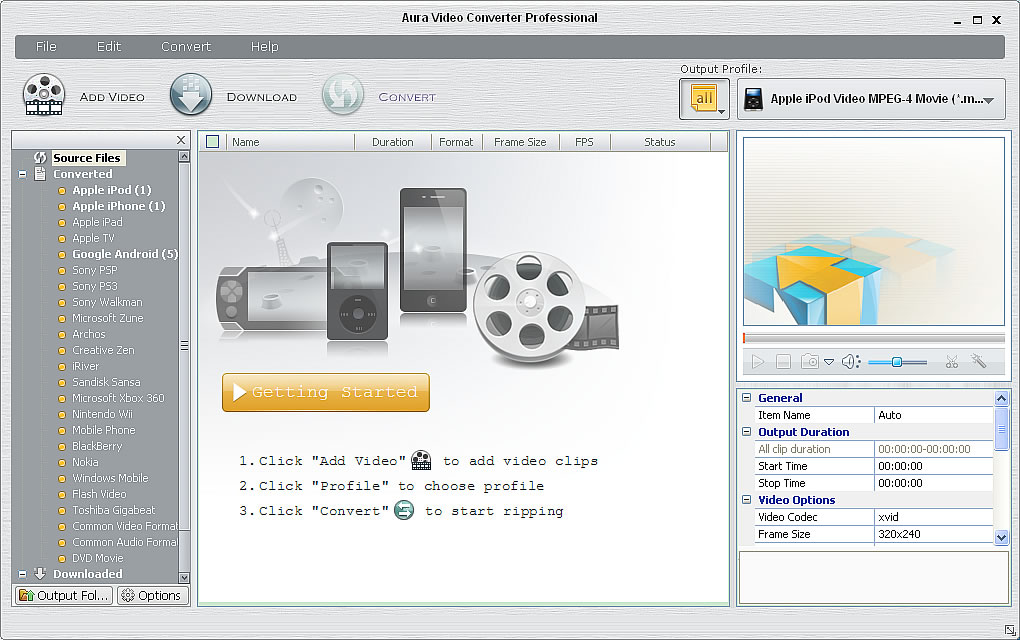
Browsers
Internet Explorer 9+
HTML5 with MP4
IE old versions
Flash fallback with MP4
Firefox 4+
HTML5 with WebM or OGG
Firefox 3.5+
HTML5 with OGG
Старые версии Firefox
Резервный вариант Flash с MP4
Google Chrome 6+
HTML5 с WebM или OGG
Google Chrome 3+
HTML5 with OGG
Chrome old versions
Flash fallback with MP4
Opera 10.60+
HTML5 with WebM or OGG
Opera 10.50+
HTML5 with OGG
Opera old versions
Резервная флэш-память с MP4
Apple Safari 4+
HTML5 с MP4
Старые версии Apple Safari
Резервная флэш-память с MP4
Устройства
iPhone 3+ 3+0234HTML5 with MP4
iPad 1, 2
HTML5 with MP4
Android 2.1+
HTML5 with MP4
BlackBerry 6+
HTML5 with MP4
Windows Phone 7+
HTML5 with MP4
- конвертировать видео с YouTube в EasyHTML5Video.
 «>Конвертер видео с YouTube в avi в ogg бесплатно 22 ноября 2022 г.
«>Конвертер видео с YouTube в avi в ogg бесплатно 22 ноября 2022 г. Здравствуйте, Можно ли встроить видео с Youtube в…
- видео в формате .webm. Итак, убедитесь, что вы загрузили файл .webm на свой сервер.
* Если вы используете сервер Apache, убедитесь, что вы загрузили на свой сервер файл .htaccess, созданный с помощью EasyHTML5Video.
* Если вы используете сервер Windows, воспользуйтесь приведенной ниже инструкцией:
http://technet.microsoft.com/»>»Не найдено видео с поддерживаемым форматом и типом MIME» при загрузке видео конвертера ogg 18 ноября 2022 г.Я экспериментирую с бесплатной версией Easyhtml5, и она отлично работает.
- видео, а также установить свои собственные водяные знаки.
Также бесплатную версию можно использовать только на личных некоммерческих сайтах.»>Удалить логотип из видеоконвертера Windows ogg 28 ноября 2022 г.



 «>Конвертер видео с YouTube в avi в ogg бесплатно 22 ноября 2022 г.
«>Конвертер видео с YouTube в avi в ogg бесплатно 22 ноября 2022 г. 